winRAR压缩的文件设置密码的步骤
来源:Ghost系统之家浏览:时间:2022-04-26 12:56:30
Windows XP是美国微软公司研发的基于X86、X64架构的PC和平板电脑使用的操作系统,于2001年8月24日发布RTM版本,并于2001年10月25日开始零售。其名字中“XP”的意思来自英文中的“体验(Experience)”。该系统是继Windows 2000及Windows ME之后的下一代Windows操作系统,也是微软首个面向消费者且使用Windows NT5.1架构的操作系统。
不管在家里还是工作上的电脑,都会存放一些自己比较隐秘的文件,特别不想别人看到,总不会拒绝别人也使用电脑吧?其实我们可以文件加上密码,这样就只有我们自己能看到了。随小编一起给大伙演示怎么给压缩文件加密吧!
很多时候我们会在工作的电脑存放有一些比较私密的照片或者文件之类,特别不希望自己的私密文件,不小心被用电脑的人看到,那该怎么好呢?下面小编给大家带来给私人文件压缩加密的方法,一起来看看吧。
以下是winRAR压缩的文件设置密码的步骤:
首先,准备好winRAR软件,网上搜索下载安装好!
第一步:选择需要压缩加密的文件/资料,鼠标点右键,点击“添加到压缩文件”,出现如下窗口:
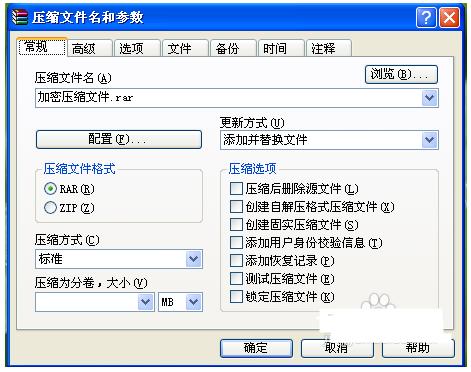
第二步:可以选择压缩文件的格式RAR/ZIP,其他默认,接着点击--高级,如下图所示:
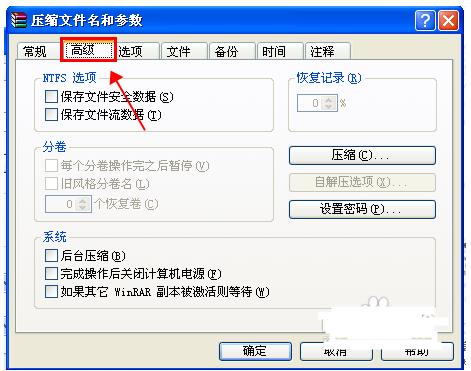
第三步:在当前界面选择“设置密码”按钮,如下图所示:
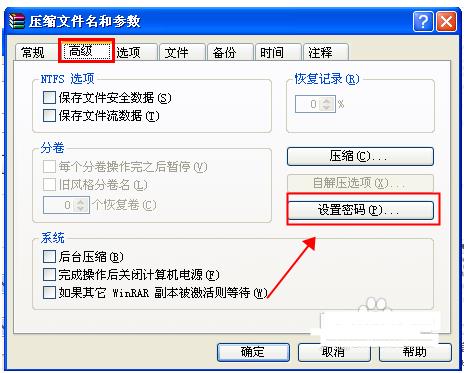
第四步:出现的输入密码界面,在两个框内输入同样的密码,密码设置完成后点击确定按钮,如下图所示:
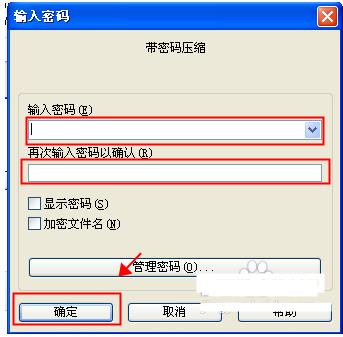
第五步:回到高级选项的界面,再次点击确定即可,所下图所示:
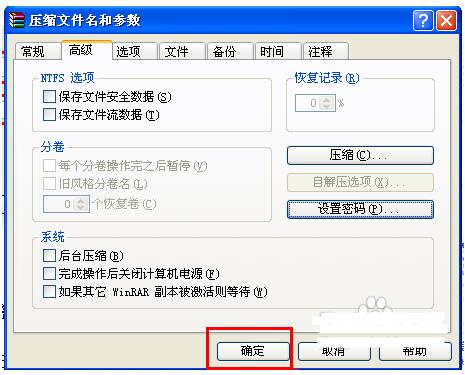
到这里我们完成了winRAR压缩的文件设置密码的图文步骤。
Windows XP服役时间长达13年,产生的经济价值也较高。2014年4月8日,微软终止对该系统的技术支持,但在此之后仍在一些重大计算机安全事件中对该系统发布了补丁。
推荐系统
电脑公司Ghost Win7 Sp1 装机万能版2022年5月(32位) 提供下载
语言:中文版系统大小:3.13GB系统类型:新萝卜家园 Ghost Win7 x64 SP1 极速版2022年4月(64位) 高速下载
语言:中文版系统大小:3.91GB系统类型:新萝卜家园 GhostWin7 SP1 电脑城极速稳定版2022年4月(32位) ISO镜像高速下载
语言:中文版系统大小:3.13GB系统类型:新萝卜家园 GhostWin7 SP1 电脑城极速稳定版2022年5月(32位) ISO镜像高速下载
语言:中文版系统大小:3.13GB系统类型:电脑公司Ghost Win7 x64 Sp1装机万能版2022年5月(64位) ISO镜像免费下载
语言:中文版系统大小:3.91GB系统类型:笔记本&台式机专用系统 GhostWin7 32位旗舰版2022年5月(32位) ISO镜像免费下载
语言:中文版系统大小:3.13GB系统类型:番茄花园GhostWin7 SP1电脑城极速装机版2022年5月(32位) 最新高速下载
语言:中文版系统大小:3.13GB系统类型:深度技术Ghost Win7 Sp1 电脑城万能装机版2022年5月(32位) ISO高速下载
语言:中文版系统大小:3.13GB系统类型:
相关文章
- WinXP系统怎样看显存?看显存的办法
- WinXP系统如何设置一台电脑2个显示器?
- WinXP系统Svchost.exe应用程序出错怎样办?
- WinXP提示系统管理员设置了系统策略防范进行此安装的办法
- WinXP系统QQ图标不见了怎样办?
- WinXP系统电脑图标变大了怎样处理?
- WinXP系统收藏夹备份的办法
- WinXP系统虚拟内存最小值太低怎样办?
- WinXP系统打开页面出现乱码的处理办法
- WinXP页面提示Sysfader iexplore.exe应用程序出错的处理办法
- 如何处理WinXP光驱自动弹出的问题?
- 为啥Word只能用安全模式打开?Word不用安全模式打开的办法
- WinXP组策略提示“MMC无法创建管理单元”怎样办?
- WinXP访问工作组计算机密码的办法
热门系统
热门文章
常用系统
- 1雨林木风 Windows10 x64 企业装机版2020年6月(64位) ISO镜像高速下载
- 2番茄花园 Ghost XP SP3 海量驱动装机版 2021年1月 ISO镜像高速下载
- 3电脑公司Ghost Win8.1 X64位 纯净版2022年4月(自动激活) ISO镜像快速下载
- 4番茄花园Ghost Win8.1 x64 办公纯净版2019年11月(激活版) ISO镜像高速下载
- 5新雨林木风 Windows10 x86 企业装机版2020年8月(32位) ISO镜像高速下载
- 6深度技术Ghost Win8.1 x32位 特别纯净版2021年9月(免激活) ISO镜像高速下载
- 7笔记本&台式机专用系统GhostWin7 64位旗舰版2022年5月(64位) 高速下载
- 8雨林木风系统 Ghost XP SP3 装机版 YN2022年4月 ISO镜像高速下载
- 9番茄花园Ghost Win8.1 (X32) 纯净版2022年7月(免激活) ISO镜像免费下载




















